win10连不了网 win10电脑有线网络无法连接的解决方法
随着Win10系统的普及,有时我们会遇到Win10电脑无法连接有线网络的问题,这种情况可能会给我们的工作和生活带来一定的困扰。不过只要我们掌握了一些解决方法,就能很快地解决这个问题,让我们的电脑重新连上网络,恢复正常使用。接下来让我们一起来了解一下Win10电脑有线网络无法连接的解决方法吧。
方法1:重置网络设置
1.在小娜的搜索框中输入【命令提示】符,然后右击【命令提示符】】选择【以管理员身份运行】。

2.然后输入【 Netsh winsock reset】命令,按Enter确定。
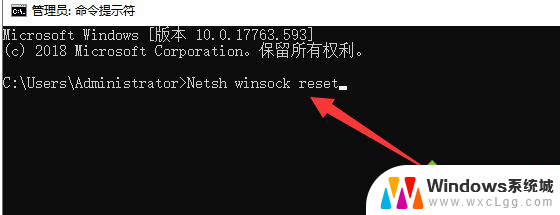
3.完成后,继续输入【 netsh advfirewall reset】,然后按Enter,接着重启电脑看看网络是否正常。
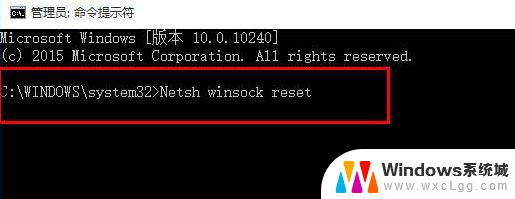
方法2:注册表设置
1、同时按下win+R快捷键,运行窗口中输入【regedit】命令。回车打开注册表编辑器。然后根据路径依次展开HEKY-CURRENT-USERSoftwaremicrosoftSystemCertificates
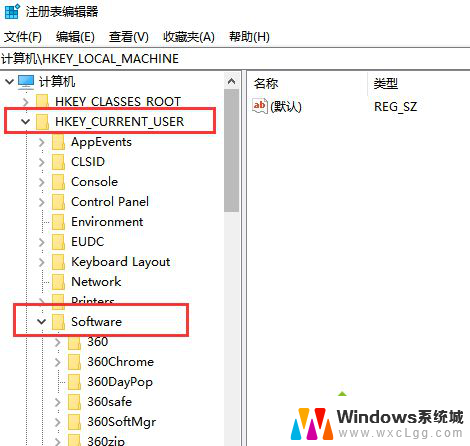
2.找到【Root】文件夹,右键单击并选择删除。
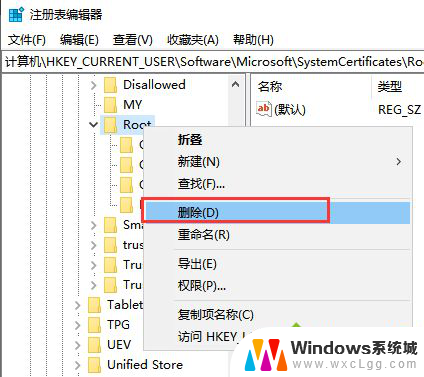
3.如果【Root】下还有其他残余密钥,请将它们一起删除掉。
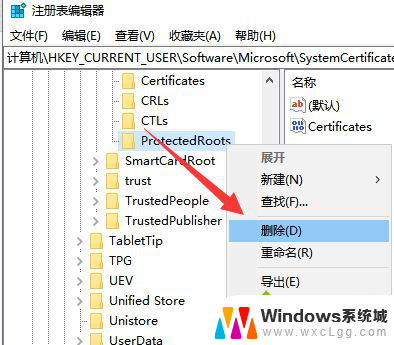
方法3:如果无法打开所有网页,则可以尝试安装协议来解决
1.单击右下角的网络图标,然后选择【网络和Internet设置】。
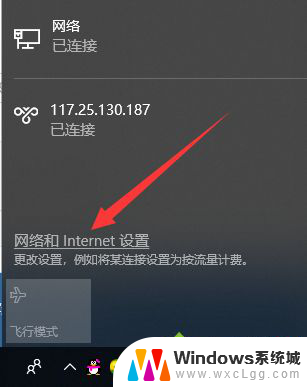
2.单击以太网,然后单击右侧【更改适配器选项】。
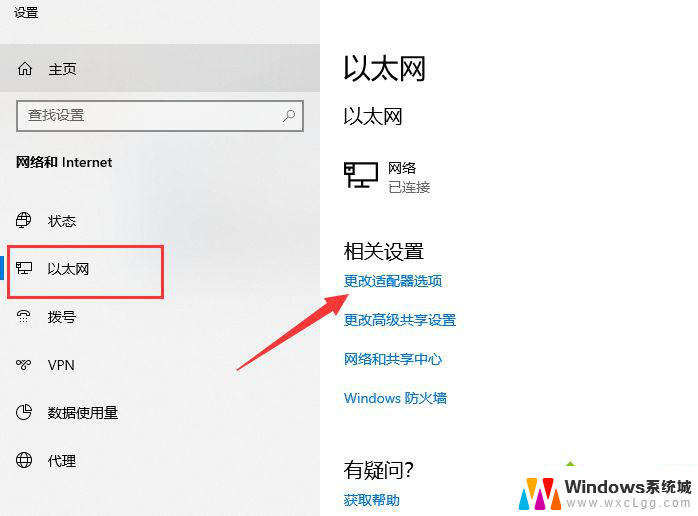
3.右键单击您当前正在使用的网络,然后选择【属性】。

4.单击选中【Microsoft网络适配器多路传达器协议】,然后单击【安装】。
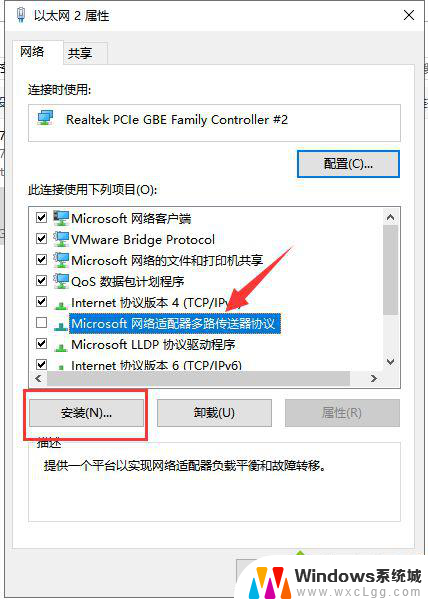
5.在出现的窗口中选择【协议】,然后单击【添加】,然后重启电脑就可以上网了。

以上就是Win10无法连接互联网的全部内容,如果您不了解,请按照以上方法操作,希望能够帮助到大家。
win10连不了网 win10电脑有线网络无法连接的解决方法相关教程
-
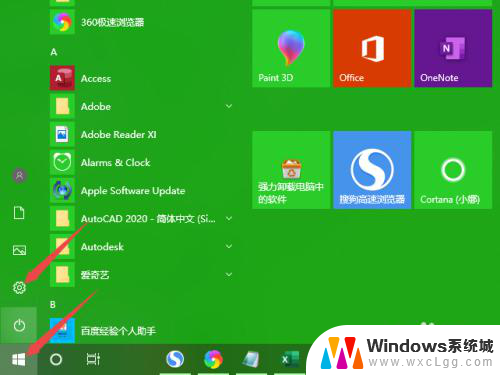 win10无线网连接不上 win10无法连接无线网络的常见问题和解决办法
win10无线网连接不上 win10无法连接无线网络的常见问题和解决办法2023-12-20
-
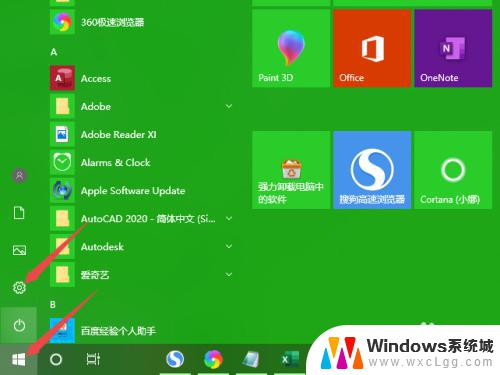 windows10无线网络无法连接 win10无法连接指定的无线网络的解决办法
windows10无线网络无法连接 win10无法连接指定的无线网络的解决办法2023-09-27
-
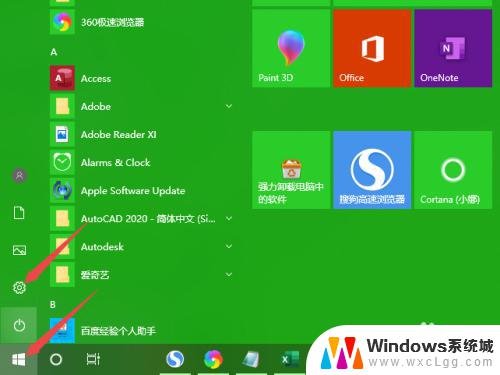 装了win10系统之后没有无线网怎么办 win10无法自动连接无线网络的解决办法
装了win10系统之后没有无线网怎么办 win10无法自动连接无线网络的解决办法2023-11-04
-
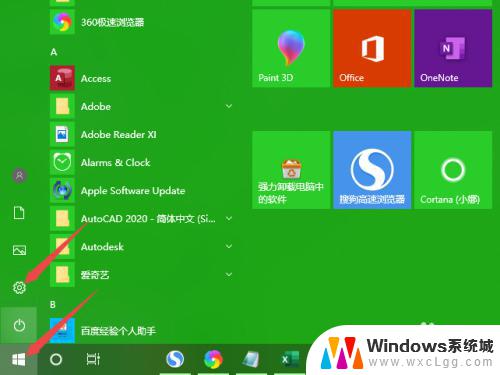 win10无法连接网络wifi win10无法连接到路由器的解决办法
win10无法连接网络wifi win10无法连接到路由器的解决办法2023-09-22
-
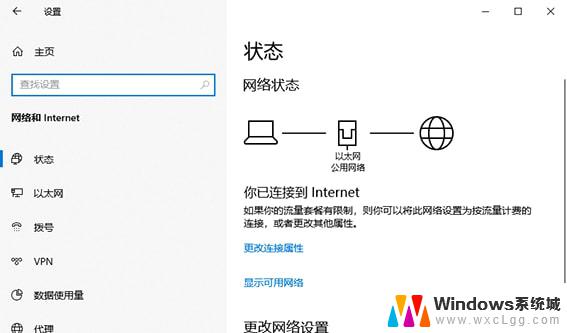 win10提示无internet win10无Internet网络连接无法上网解决方法
win10提示无internet win10无Internet网络连接无法上网解决方法2024-09-30
-
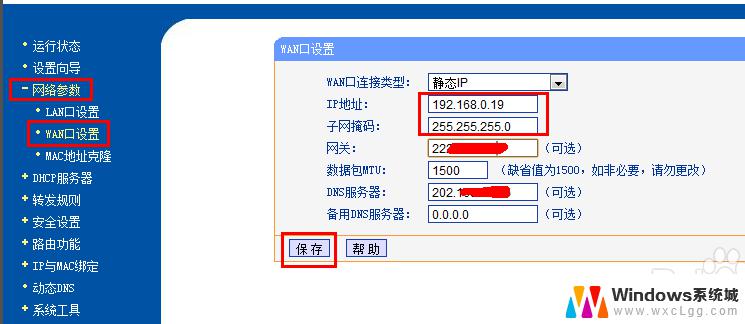 网线连接电脑设置 Win10笔记本电脑有线网络设置方法
网线连接电脑设置 Win10笔记本电脑有线网络设置方法2024-04-30
- win10网络连接打不开 win10系统无法连接wifi解决办法
- win10系统自动更新后无线网打不开 电脑更新后无法连接wifi网络的解决方法
- win10连接上网络了但不能上网 Win10提示已连接但无法访问互联网解决方案
- 电脑为啥每次开机都连不上网 电脑win10开机无法连接Internet网络解决方法
- win10怎么更改子网掩码 Win10更改子网掩码步骤
- 声卡为啥没有声音 win10声卡驱动正常但无法播放声音怎么办
- win10 开机转圈圈 Win10开机一直转圈圈无法启动系统怎么办
- u盘做了系统盘以后怎么恢复 如何将win10系统U盘变回普通U盘
- 为什么机箱前面的耳机插孔没声音 Win10机箱前置耳机插孔无声音解决方法
- windows10桌面图标变白了怎么办 Win10桌面图标变成白色了怎么解决
win10系统教程推荐
- 1 win10需要重新激活怎么办 Windows10过期需要重新激活步骤
- 2 怎么把word图标放到桌面上 Win10如何将Microsoft Word添加到桌面
- 3 win10系统耳机没声音是什么原因 电脑耳机插入没有声音怎么办
- 4 win10怎么透明化任务栏 win10任务栏透明效果怎么调整
- 5 如何使用管理员身份运行cmd Win10管理员身份运行CMD命令提示符的方法
- 6 笔记本电脑连接2个显示器 Win10电脑如何分屏到两个显示器
- 7 window10怎么删除账户密码 Windows10删除管理员账户
- 8 window10下载游戏 笔记本怎么玩游戏
- 9 电脑扬声器不能调节音量大小 Win10系统音量调节功能无法使用
- 10 怎么去掉桌面上的图标 Windows10怎么删除桌面图标